Комментарии (0)

Сегодня как на первичном, так и на вторичном рынке представлен большой выбор мониторов для компьютера от различных фирм: Samsung, LG, Sony, Acer, Asus, Dell и т.д. Чтобы правильно подобрать подходящий вариант, необходимо обращать внимание не только на технические характеристики устройства, но и на его внешний вид. На корпусе и дисплее не должно быть вмятин, больших царапин, ведь это влияет на работу монитора.
Также важным критерием отбора является стоимость монитора. Все больше покупателей отдают предпочтение моделям, которые уже были в употреблении, ведь их цена меньше на несколько тысяч грн. по сравнению с новыми мониторами. При этом производительность некоторых моделей остается такой же.
Основные критерии выбора монитора для компьютера

Чтобы правильно выбрать монитор для компьютера, необходимо учитывать такие параметры:
- время отклика; разрешение экрана;
- тип подсветки;
- яркость и контрастность;
- диагональ.
Также важным критерием выбора монитора является его предназначение. Если монитор будет использоваться для работы в офисе, школе и в основном будут задействованы текстовые редакторы, можно присмотреть небольшую обычную модель со стандартным разрешением экрана. Для игр подойдут мощные мониторы с большой диагональю и высокой четкостью изображения. Профессионалам, занимающимся фото-, видеосъемкой, ретушированием фото, графическим дизайном, 3D-моделированием и т.д., лучше выбрать монитор с идеальной цветопередачей и высоким разрешением.
При покупке стоит обратить внимание на подключение монитора к компьютеру и к другим устройствам. Есть три типа интерфейсов подключения: VGA, DVI, HDMI. Первый считается одним из устаревших, передает сигнал с помехами. Второй интерфейс является цифровым и обеспечивает хорошее качество изображения. Третий передает не только цифровые видеосигналы, но и сигналы в формате аудио. Последние два типа интерфейсов работают практически по одинаковой схеме, но имеют разные разъемы.
Как определиться с матрицей монитора
Прежде чем выбрать жк монитор, необходимо определиться с матрицей монитора. Существует несколько типов самых распространенных матриц:
- TFT - это тонкопленочный транзистор, работа которого основана на активной матрице. Разработано несколько вариантов такого вида матриц: PVA/MVA, IPS, TN. Первый тип характеризуется отличной глубиной черного, средними углами обзора, хорошей контрастностью.
- IPS мониторы имеют среднее время отклика, хорошие углы обзора и лучшую цветопередачу из всех TFT-экранов. TN - один из первых вариантов тонкопленочных транзисторов. Из плюсов можно отметить очень быстрое время отклика (1 миллисекунда) и низкую стоимость;
- OLED - одна из самых лучших матриц, которая стоит соответствующе. Имеет отличную цветопередачу и контрастность, быстрое время отклика, удобные углы обзора;
- QD - матрица, работа которой основана на квантовых точках. Такие экраны начали производить недавно, поэтому широкого распространения технология еще не получила. Из достоинств стоит отметить идеальную цветопередачу, достойные углы обзора и хорошую контрастность. Глубина черного немного хуже, нежели у OLED мониторов, а цена выше, чем у TFT экранов.
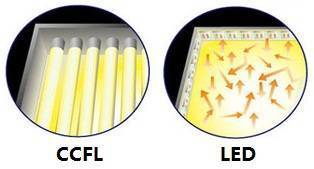
Также нужно учитывать тип подсветки матрицы: CCFL или led-подсветка. Первый вариант используется в жидкокристаллических экранах довольно давно, он дает рассеянное излучение с чуть заметным желтым оттенком. CCFL подсветка в сравнении со светодиодной имеет хорошую цветопередачу, но потребляет больше электроэнергии, имеет меньшую яркость, рассчитана на менее продолжительный срок службы (около 5 лет беспрерывной работы).
Яркость и контрастность
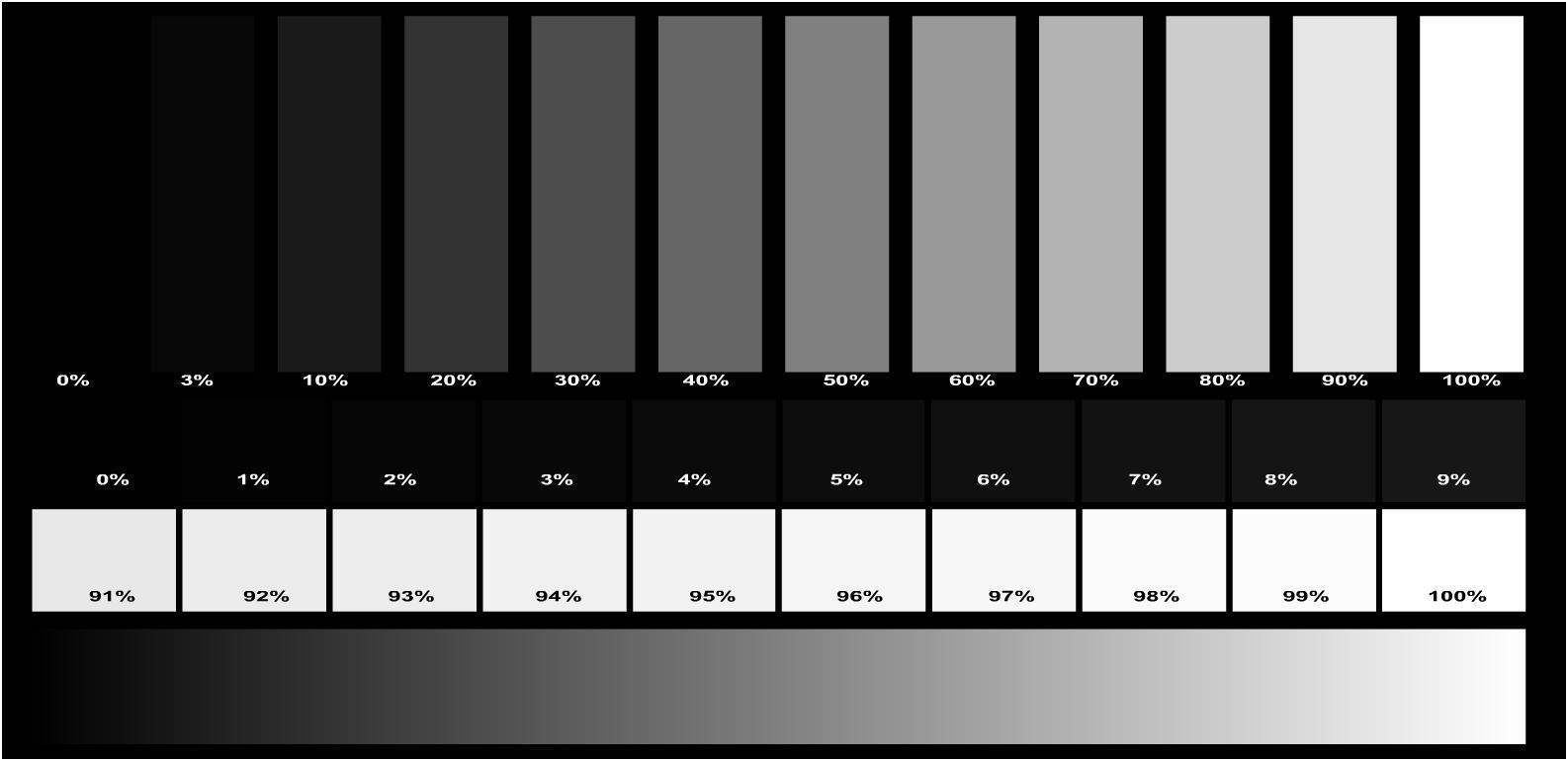
Монитор для компьютера имеет определенную яркость, измеряемую в канделах на квадратный метр, и контрастность (статическую, динамическую). От этих параметров зависит удобство работы на компьютере для зрения.
Яркость, как и контрастность, можно настроить самостоятельно. Для этого нужно перейти в настройки драйвера видеокарты. В панели управления графикой дисплея есть раздел “Настройки цветности”, где можно регулировать значение гаммы, контрастности и яркости монитора. Рекомендуется выбирать монитор для работы с максимальной яркостью в 200-250 канделов на квадратный метр.
Контрастность (соотношение ярких участков черного и белого) может быть статической и динамической. При покупке стоит обращать внимание на значение статической контрастности, оно должно быть не менее 600:1. Конечно лучше присмотреть монитор с контрастностью в 1000:1, ведь на данный момент это самый высокий показатель. Динамическая контрастность важна при изменении картинки на мониторе, например, во время игры или просмотра фильма. Она меняется автоматически при трансформации изображения на экране и может достигать 8000:1.
Разрешение и диагональ
Условно мониторы для компьютера в зависимости от величины диагонали можно разделить на несколько категорий:
маленькие - диагональ от 17 до 20 дюймов. Из плюсов можно отметить невысокую стоимость, удобство работы в текстовых редакторах;
стандартные - диагональ от 22 до 24 дюймов. На данный момент остаются самым популярным вариантом из-за хорошего соотношения цены и качества;
большие - диагональ от 27 дюймов и выше. Картинка на таких мониторах четкая и подробная, однако лучше использовать данные экраны на расстоянии больше 70 см.
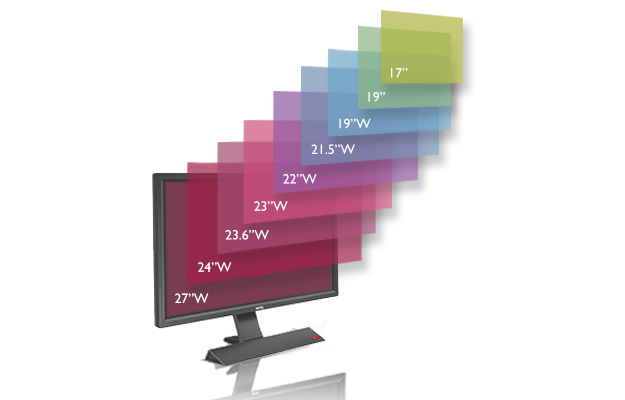
Выбирать диагональ монитора следует исходя из его предназначения и места на рабочем столе. Для работы в офисе или для выполнения школьных заданий подойдет монитор в 20 дюймов. Для графических дизайнеров и геймеров такой диагонали будет мало, стоит присмотреться к 22-27-дюймовым экранам. Также важно помнить, что монитор для нормального визуального восприятия должен находиться от глаз на расстоянии 60 см. Если такого количества пространства нет, лучше купить монитор маленького размера (от 17 до 22 дюймов), в противном случае глаза будут замечать пиксельную сетку и быстро уставать.
Немаловажным параметром для выбора монитора является его разрешение - количество точек (пикселей) на единицу площади экрана. Чем меньше пиксели и плотнее расположены, тем их больше, что определяет качество изображения. Так, например, у монитора с разрешением vga (640×480) по горизонтали расположено 640 пикселей, а по вертикали - 480.
Самыми распространенными и востребованными разрешениями экрана являются:
- 1280x1024 - SXGA, классическое соотношение сторон 5 к 4 или 4 к 3. Такое разрешение можно встретить у 17-дюймовых и 19-дюймовых мониторах;
- 1440x900 - WXGA+, соотношение сторон от 8:5, широкоформатная модель;
- 1680x1500 - WSXGA+, соотношение сторон 8:5, встречается у 20-, 22-дюймовых экранов;
- 1920x1080 - Full HD, соотношение сторон 16 к 9. Один из самых популярных форматов, в котором выпускаются игры, фильмы, программы.
- 4096×2160 - Quad HD, высокое качество изображения. Однако выпущено еще довольно мало продуктов с таким разрешением, поэтому мониторы 4К пока не нашли широкого применения.
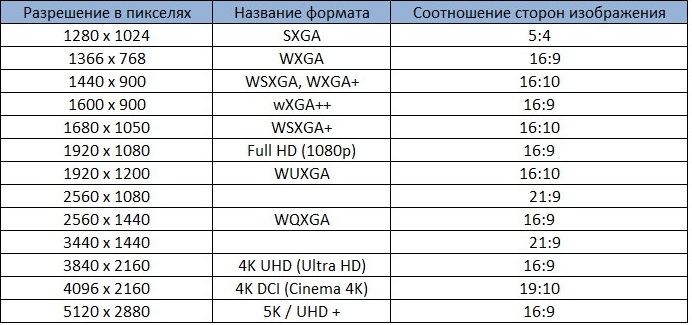
Покрытие монитора может быть матовым и глянцевым. Первый вариант удобно использовать из-за отсутствия бликов, но цвета на матовом покрытии выглядят более тусклыми. Глянцевые экраны имеют более насыщенную цветопередачу, но в помещениях со слишком ярким освещением на такой поверхности образуются блики.
Способы проверки мониторов
Проверить монитор на наличие битых пикселей и других дефектов можно при помощи специальных программ. Битый пиксель - это не рабочая точка на экране, которая подсвечивается белым или черным цветом. Из-за такого дефекта картинка на экране отображается неполной, что неудобно при работе с компьютером. Протестировать экран на наличие битых пикселей можно программами:
![]()
Dead Pixel Tester - программа, не требующая установки, достаточно ее скачать с официального сайта. После запуска приложения можно выбрать любой режим заливки экрана: градиент, одноцветное, узоры и т.д. Стоит воспользоваться всеми режимами, чтобы удостовериться в отсутствии неисправностей экрана;
IsMyLcdOk - после запуска приложения на экране высветиться подробная инструкция последовательности действий для проверки экрана. Необходимо просто следовать рекомендациям. Также существуют онлайн приложения для проверки битых пикселей: MONTEON, VANITY MONITOR TEST. Пользоваться таким вариантом удобно, ведь не нужно ничего скачивать. Однако этот способ тестирования невозможно совершить без доступа к интернету. Стоит также упомянуть программу Bad Crystal, которая помогает “вылечить” битые пиксели. Приложение нужно установить на компьютер, запустить, переместить окошко в область битых пикселей и подождать полчаса-час для восстановления корректной работы пикселей.
Определившись с характеристиками устройства и ознакомившись с особенностями его проверки, можно смело приступать к покупке. Качественные и доступные бу мониторы из Европы можно приобрести в интернет-магазине «KOROB». Большой выбор и приемлемые цены станут еще одним плюсом при покупке нового девайса для вашего ПК.









